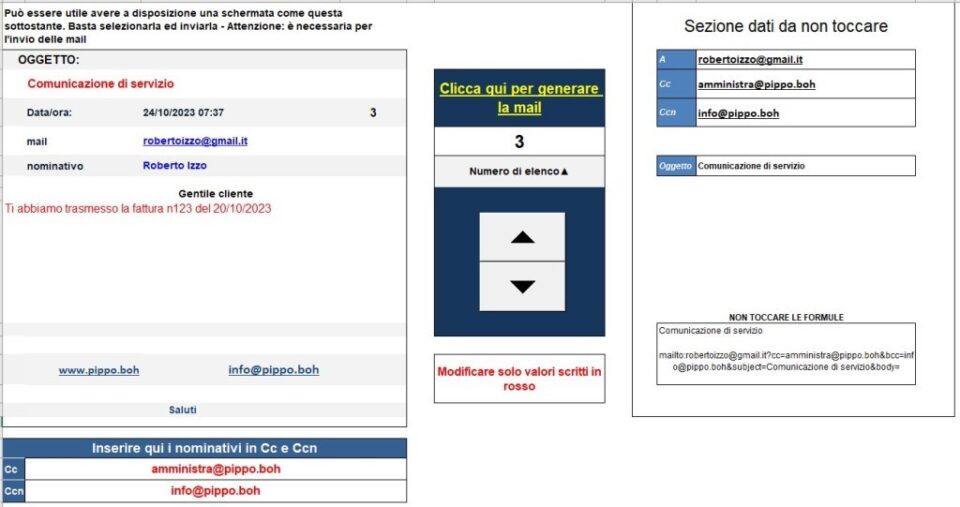
Excel – E-Mail-Generator – Wenn Sie E-Mails schnell und personalisiert mit vorgefertigten Bildschirmen versenden möchten, ist dieses Programm genau das Richtige für Sie – Einfache Anwendung, die das Versenden personalisierter E-Mails ganz einfach macht – Völlig kostenlos und nach Wunsch bearbeitbar
Willkommen beim Programm „Excel – E-Mail-Generator“.
Dieses von Itieffe entwickelte Tool wurde entwickelt, um den E-Mail-Generierungsprozess mit Microsoft Excel zu vereinfachen und zu beschleunigen. Wenn Sie nach einer effektiven Möglichkeit suchen, E-Mail-Nachrichten automatisiert zu erstellen und zu personalisieren, sind Sie hier richtig.
Mit diesem E-Mail-Generator können Sie das Potenzial von Excel voll ausschöpfen, um personalisierte E-Mails zu erstellen, sei es für berufliche, kommerzielle oder private Zwecke. Ganz gleich, ob Sie geschäftliche Mitteilungen, Grüße oder personalisierte Nachrichten versenden, dieses Programm hilft Ihnen, Zeit zu sparen und Ihren Posteingang zu organisieren.
In der folgenden Anleitung erfahren Sie, wie Sie dieses Tool effektiv nutzen können, von der Erstellung einer Empfängerliste bis zur Personalisierung von Nachrichten. Wir sind hier, um Ihren Arbeitsablauf zu optimieren und Ihre Produktivität zu verbessern, damit Sie sich auf die Berichterstellung und den Inhalt Ihrer E-Mails konzentrieren können.
Sind Sie bereit, Zeit zu sparen und den Prozess der E-Mail-Erstellung zu automatisieren? Befolgen Sie die Anweisungen und fangen Sie an, das Beste aus diesem von Itieffe erstellten Programm zu machen. Gute Arbeit.
Excel – E-Mail-Generator
Wenn Sie schnelle und personalisierte E-Mails mit voreingestellten Bildschirmen versenden möchten, ist dieses Programm genau das Richtige für Sie.
Anleitung
Zunächst müssen Sie eine Liste mit Adressen erstellen, an die Sie die vorbereiteten E-Mails senden können.
Wenn Sie eines erstellen müssen, versuchen Sie es mit dem in Itieffe enthaltenen Programm:
"Dateneingabe-Datenbank" Es ist großartig).
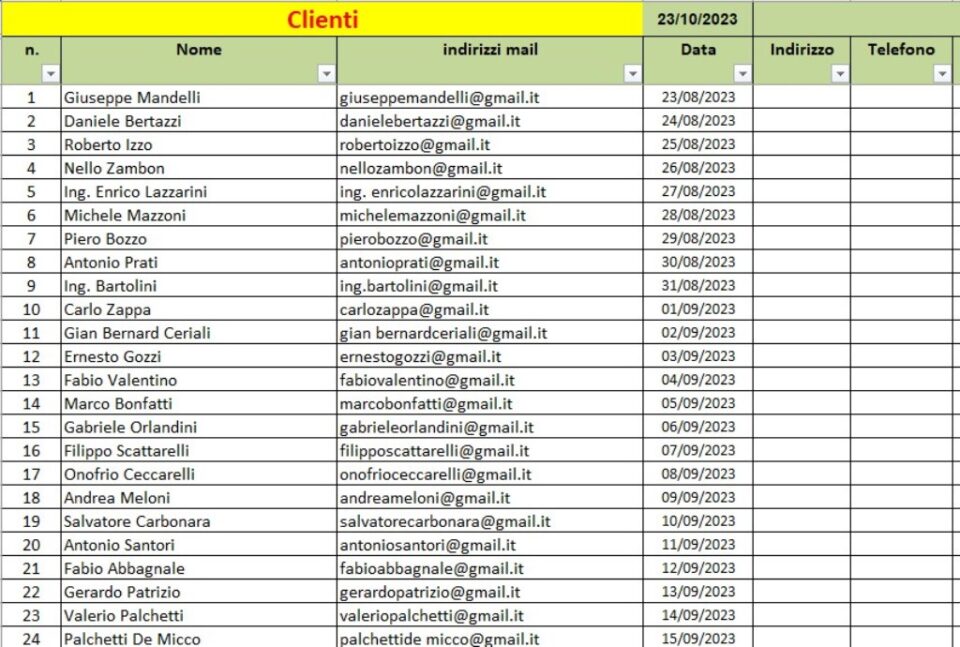
Diese für das Beispiel erstellte Tabelle ist in der beigefügten Excel-Tabelle vollständig editierbar.
Ich sende E-Mails
Vollständige Ansicht des Blattes „E-Mail senden“.
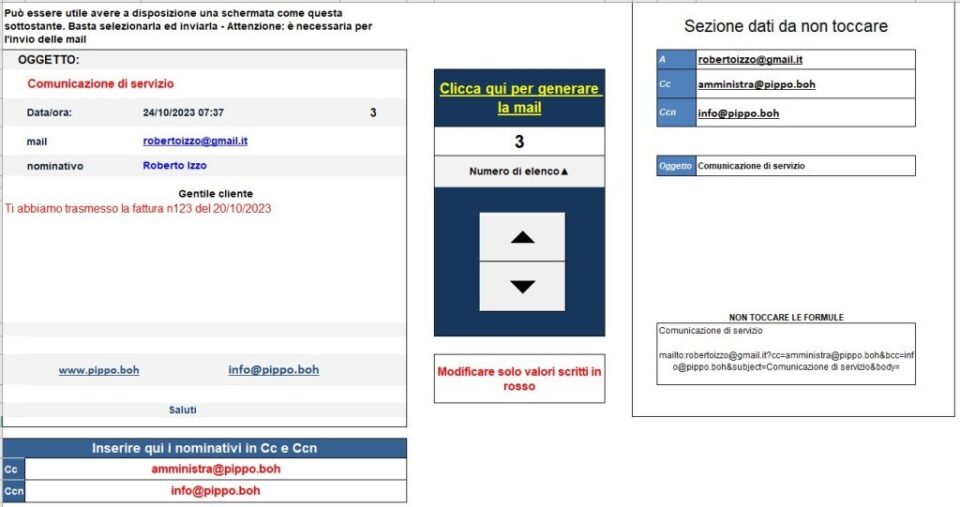
In diesem Blatt (E-Mail senden) gehen wir direkt zum Sendeprogramm.
Das Herzstück dieses Abschnitts ist die Übertragungsform.
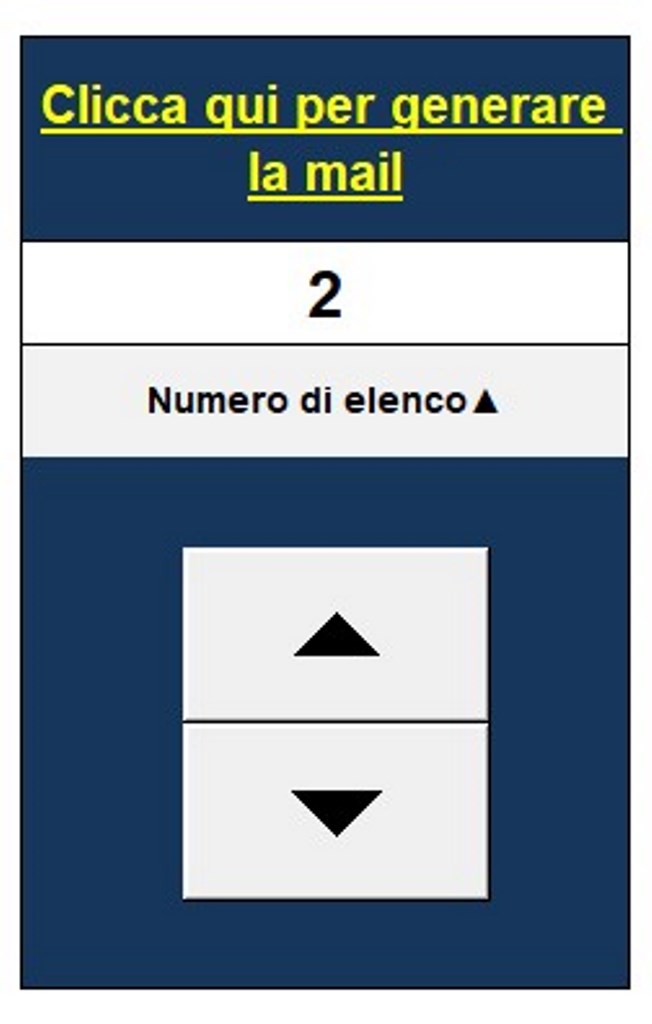
Von hier aus ist es mit Hilfe der Pfeile möglich, die Listennummer der Adressen zu ändern (sie kann auch manuell eingegeben werden).
Wenn Sie hier eine Zahl eingeben (in diesem Fall 2), werden die E-Mail- und Namenswerte auf dem Startbildschirm entsprechend geändert.
Im ersten Teil wird jedoch ein Bildschirm erstellt, der zum Versenden von E-Mails nützlich sein kann. Es reicht aus, ihn auszuwählen und so zu senden, wie er ist, oder ihn nach Wunsch zu ändern, indem die Verbindungen wiederhergestellt werden.
Ändern Sie nicht die Verbindungen mit dem Blatt „Adressen“ (blau und schwarz geschrieben). Dieser Bildschirm ist immer noch notwendig, unabhängig davon, ob Sie ihn versenden möchten oder nicht, um die zu versendende E-Mail zu erstellen.
Von diesem Bildschirm aus ist es möglich, den Betreff der E-Mail, den Text der E-Mail sowie die Cc- und Bcc-Adressen einzugeben (in rot geschrieben).
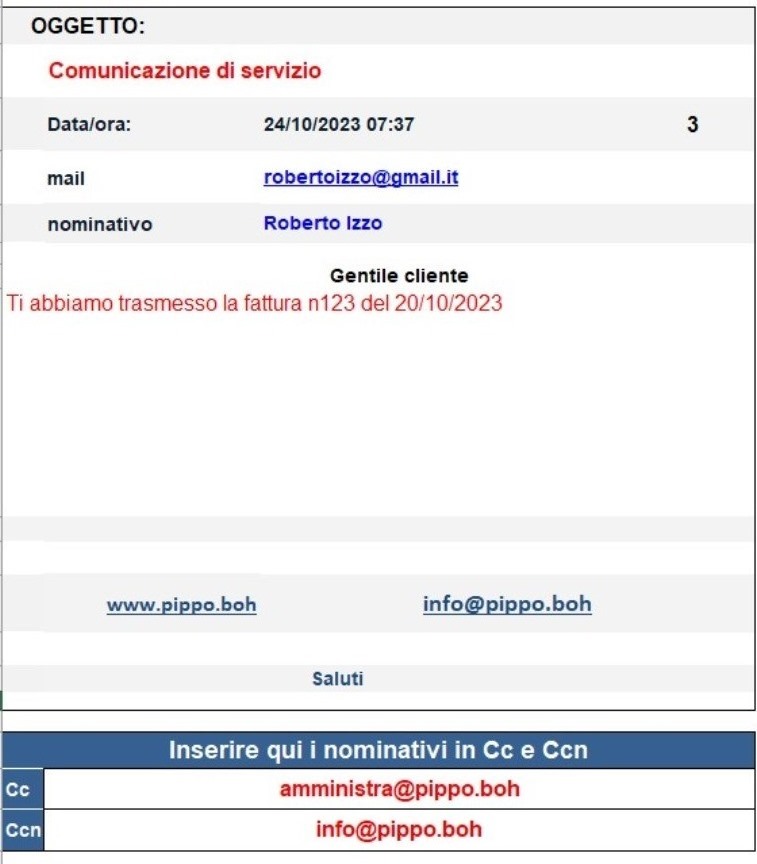
Der „Datenbereich“ sollte niemals berührt werden und enthält die Referenzen der zu versendenden E-Mail.
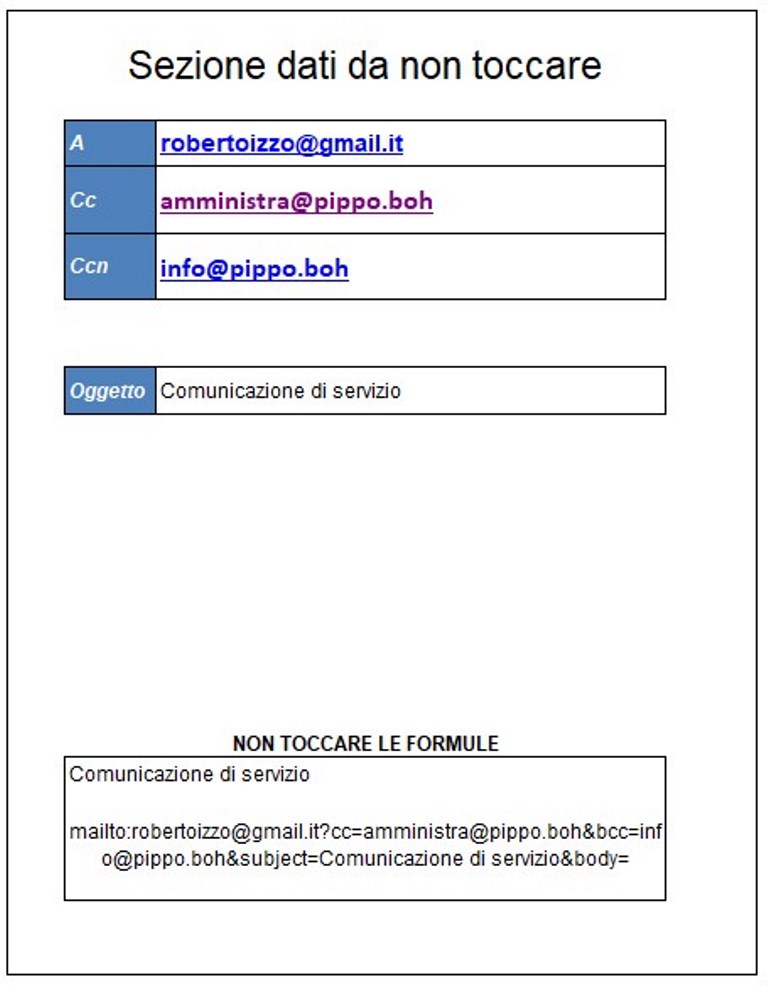
Beispiel
Nehmen wir ein Beispiel mit den bereits eingegebenen Daten.
1 – ausgehend von den Adressen möchten wir eine E-Mail an Nr. senden. 2 – Daniele Bertazzi
2 – Wir gehen zum E-Mail-Versandblatt und fügen 2 mithilfe der Pfeile im Formular (oder manuell) ein.
3 – Der Startbildschirm passt sich der neuen Adresse an
4 – Geben Sie den Betreff und den Text der E-Mail ein, in diesem Fall: „Servicekommunikation“ und „Wir haben Ihnen die Rechnung Nr. gesendet“. 123 vom 20“
5 – Geben Sie ggf. die Adressen in Cc und Bcc ein
6 – Klicken Sie auf „Klicken Sie hier, um die E-Mail zu generieren“
Die zu versendende E-Mail ist mit allen ausgefüllten Adressen (An – Cc – Bcc) und dem eingefügten Betreff fertig.
Jetzt können Sie den gewünschten Text schreiben
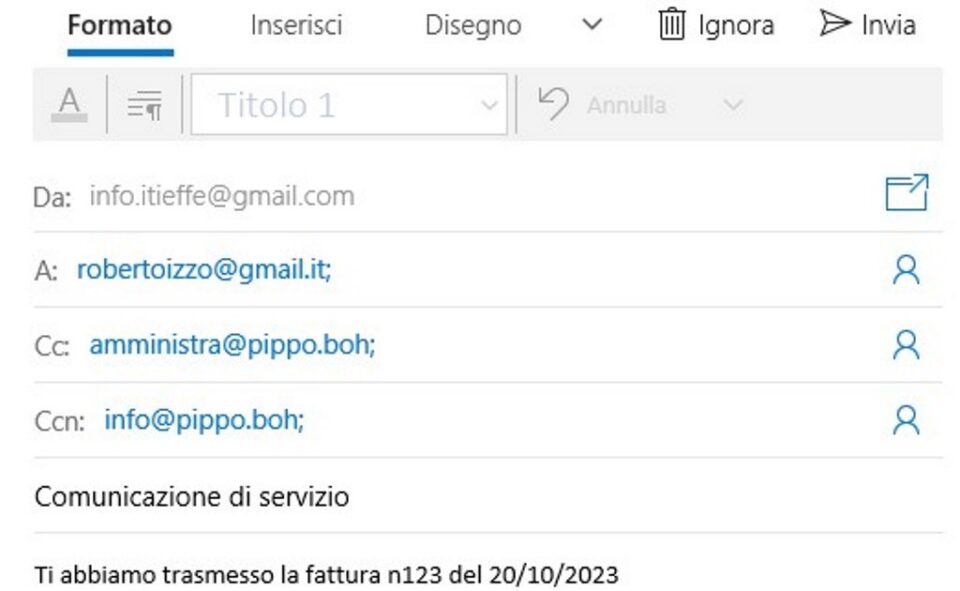
Oder kopieren Sie den Startbildschirm und fügen Sie ihn ein (nur den innerhalb des Rahmens).
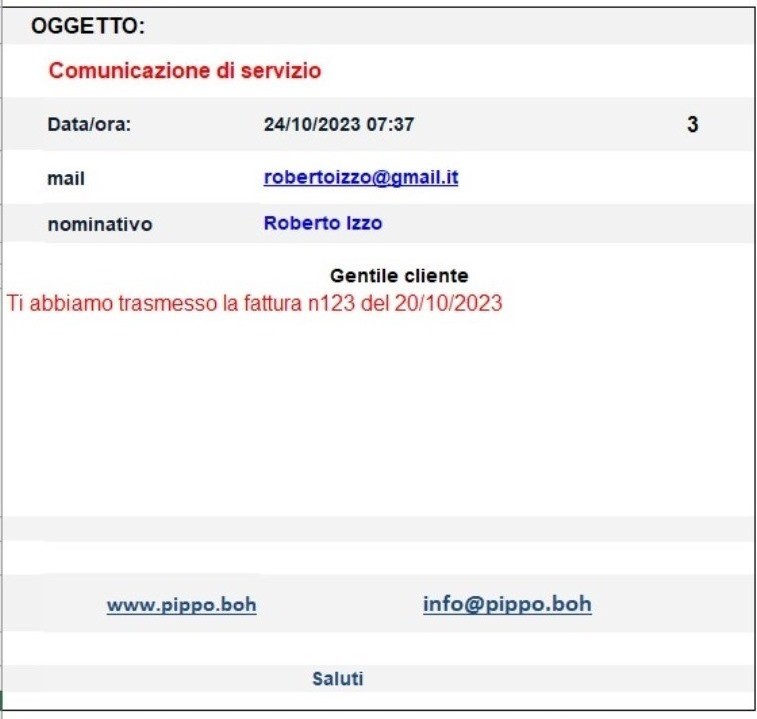
Sie müssen lediglich das Programm einstellen, das Sie normalerweise für E-Mails verwenden, und schon sind Sie fertig
Viel spaß
Excel – E-Mail-Generator
Das folgende Programm ist nur ein Beispiel.
Im reservierten Bereich ist es möglich, die Microsoft Excel-Version der Datei herunterzuladen, aus der alle Formeln kopiert werden können.
Für den Zugriff auf die reservierte Version (siehe unten), ganzseitig und ohne Werbung, müssen Sie registriert sein.
Per Klick können Sie sich jetzt anmelden HIER
